WordPressを運用する上で忘れてはいけないのがPHPのバージョンアップ。
WordPressの要件ページでは、WordPressの実行にあたり、PHPのバージョンは7.2以上を推奨しています(MySQLは5.6以上、MariaDBは10.0以上)。
動作の保証だけであればPHPは5.2.4+以上、MySQLは5.0+以上でも問題はありませんが、当然古いバージョンはセキュリティ面で脆弱性を持っています。
使っているサーバーによっては、保証しているバージョンが低いという場合がありますが、なるべくバージョンは更新するようにしましょう。(新しいバージョンの動作確認をしないようなサーバーであれば他のサーバーへ移るべきかもしれません)
今回は、XserverのPHPバージョンアップ方法について解説します。
XserverのPHPバージョンアップ方法
まずはXserverにアクセスし、インフォパネルの「ご契約一覧」から該当するサーバーの「サーバーパネル」にログインをします。
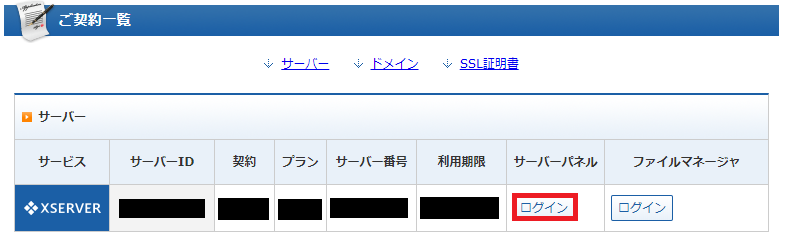
サーバーパネルには、アカウントやメール、ドメイン、ホームページなどの設定ページが用意されています。その中の「PHP」から「PHP Ver.切替」を選択します。

切替ページには、ドメインの選択画面が表示されます。
ここからバージョンを上げたいドメインを選択します。
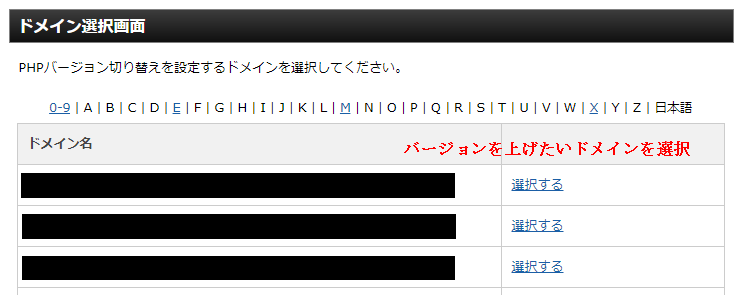
選択したドメインの現在のPHPバージョンと変更後のバージョン選択画面が表示されます。
次の画像では「PHP 5.6.36」が選択されています。これを最新の「PHP 7.2.6」に変更します。
変更したら「PHPバージョン切替(確認)」を選択します。
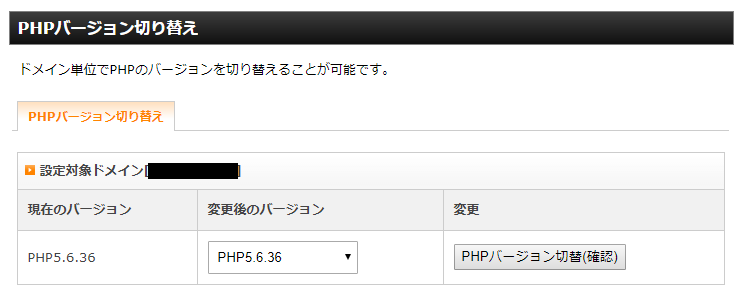
最後に切り替えの確認画面が表示されるので、「PHPバージョン切替(確定)」を選択します。
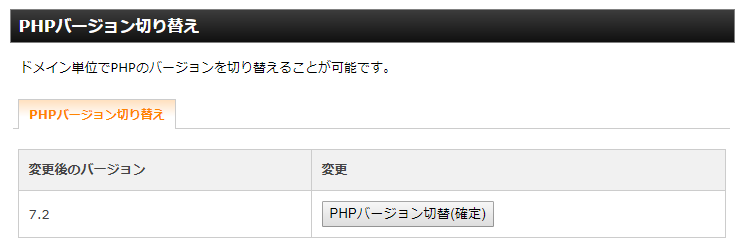
切り替えが完了すると「PHPバージョンを「PHP 〇.〇」に変更しました。」と表示されます。
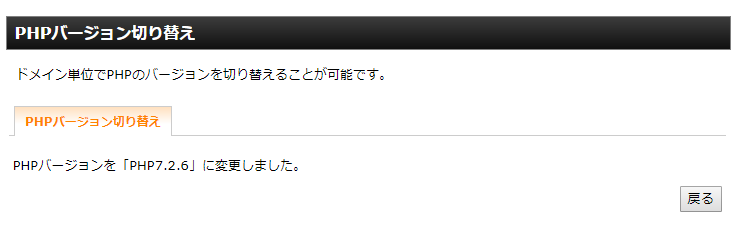
これでPHPのバージョンアップは完了です。
PHPのバージョン確認
Xserver上でPHPのバージョンアップが完了しても、WordPress側で本当に適用されているか不安になる方もいると思います。
そんな方は「Health Check」や「Query Monitor」などの運用・保守系のプラグインを用いることで、WordPress側からでもバージョンを確認できるようになります。それぞれの使い方はリンク先で確認してください。


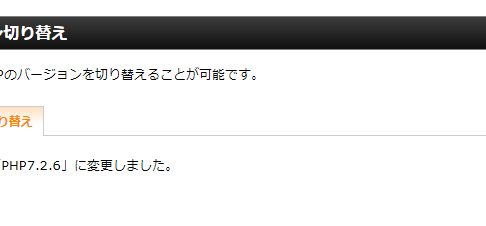
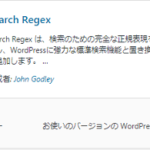
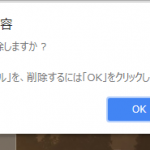
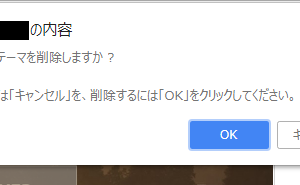
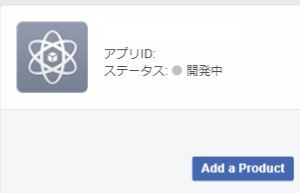
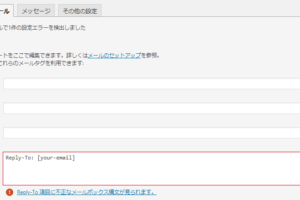

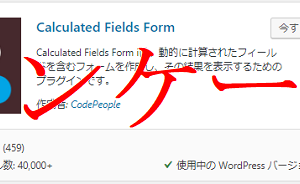
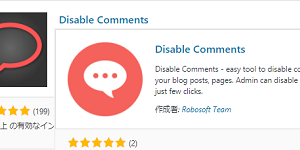
コメントを残す